win7旗舰版如何还原系统 快速还原win7旗舰版系统的方法
时间:2021-09-20作者:mei
当电脑遇到无法解决的故障问题,第一反应就是重装系统,但是重装系统的操作很麻烦,要提前备份好文件,有的用户觉得很麻烦,有没有什么其他办法修复?我们可以尝试还原系统来解决,下面以win7旗舰版为例,分享具体操作步骤。
具体方法如下:
1、选中计算机图标后,点击鼠标右键选择属性按钮。
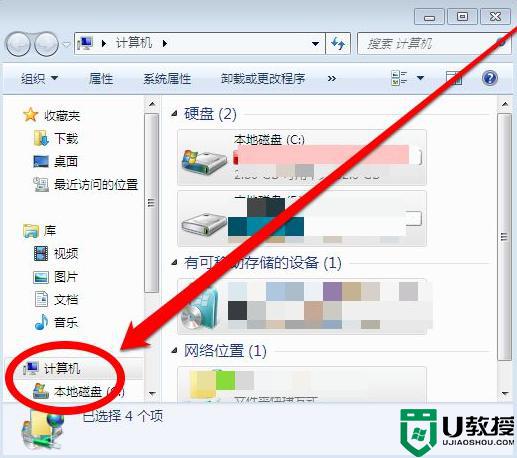
2、点击属性按钮后,进入系统的属性界面并选择系统保护按钮。
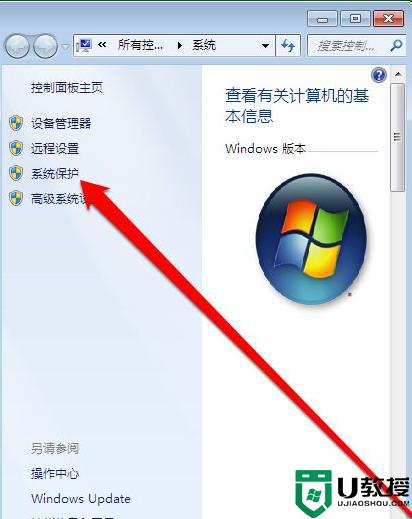
3、进入系统保护界面,点击系统还原按钮。
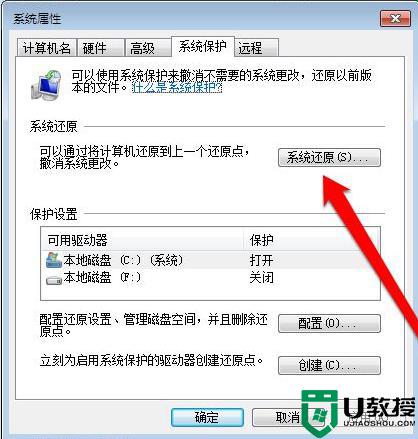
4、点击系统还原按钮,阅读系统还原说明点击下一步。
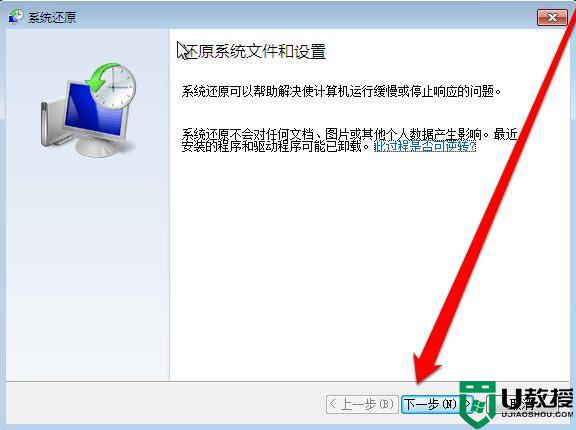
5、点击下一步后,根据时间节点选择需要使用的系统还原点。
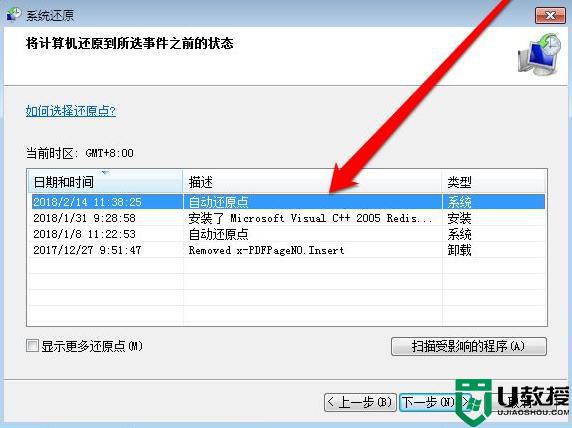
6、选择完成系统还原点后,确认还原点。
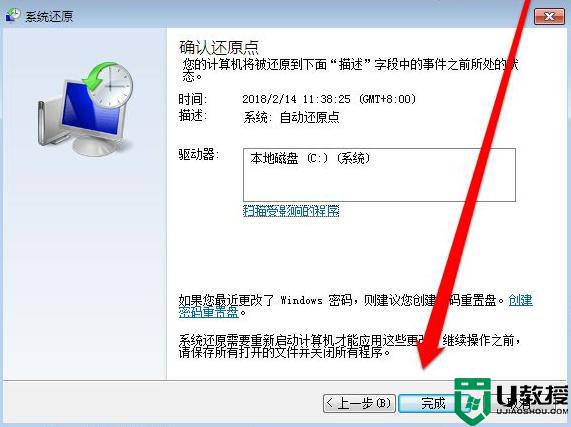
7、确认还原之前,还需要检查还原系统影响的程序。
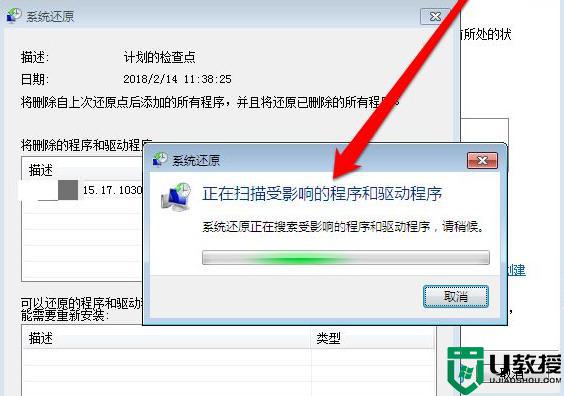
8、检查扫描系统还原影响的程序,确认影响的范围。
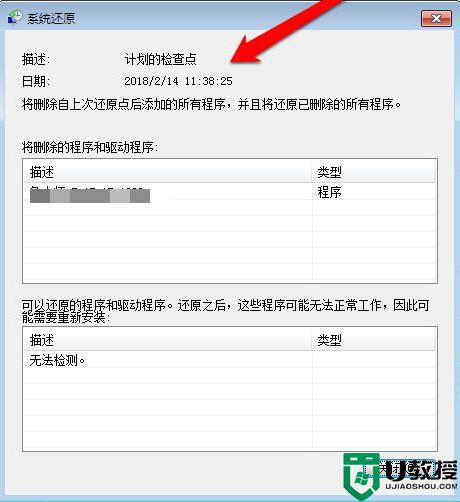
9、确认完成后,点击完成按钮。系统提示还原开始后不能中断,这个时候还可以选择否进行中断还原,如果确认无误后,系统开始还原系统。
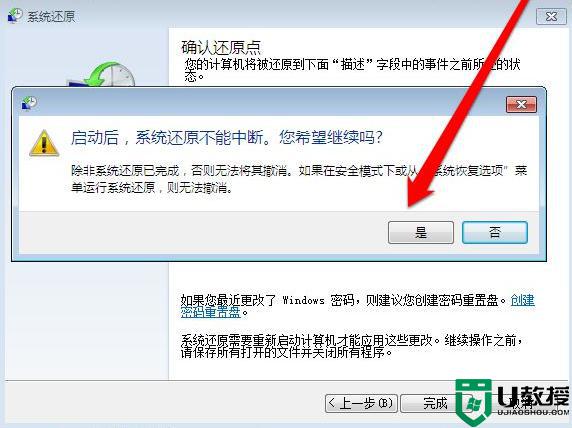
以上就是win7旗舰版系统还原的步骤,当电脑遇到故障问题,可以试着还原系统来解决。





